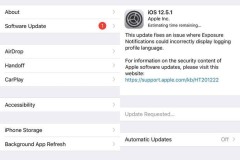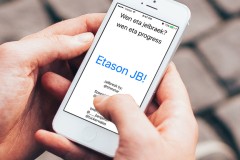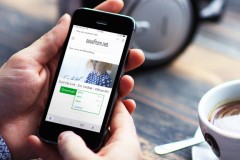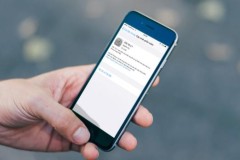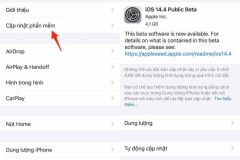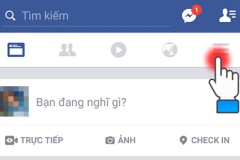Có hai cách để cập nhật iPhone, iPad hoặc iPod lên iOS 8: thông qua Wi-Fi hoặc thông qua iTunes.
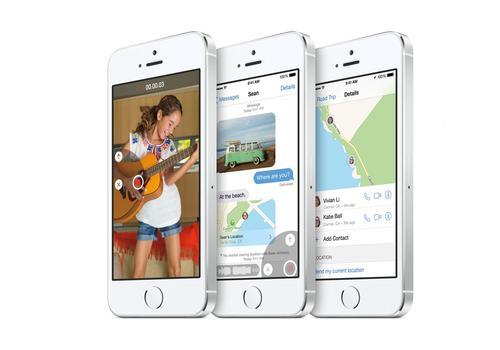
Trước khi nâng cấp, có một vài công việc cần phải làm. Đầu tiên, bạn hãy cập nhật các ứng dụng của bạn bởi vì một số ứng dụng lỗi thời sẽ không hoạt động trên iOS 8.
Thứ hai, kiểm tra xem bạn có đủ không gian lưu trữ trống hay không khi bản cập nhật mới yêu cầu ít nhất 1.4GB bộ nhớ để lưu trữ tạm thời bản tải về trong khi cập nhật. Bạn có thể kiểm tra bằng cách truy cập Settings> General> Usage. Danh sách các ứng dụng sẽ cho bạn biết những ứng dụng đang sử dụng điện thoại hoặc máy tính bảng.
Bạn nên sao chép các ứng dụng đến máy tính của bạn và sau đó xóa các chương trình không cần thiết trên thiết bị của bạn để giải phóng thêm không gian bộ nhớ. Video sử dụng nhiều không gian lưu trữ nhất, nhưng hãy cẩn thận rằng chúng không được sao lưu vào iCloud Photo Stream của bạn. Nếu bạn muốn sao chép video, hãy kết nối điện thoại với máy tính của bạn và sử dụng Windows Explorer.
Cuối cùng, hãy chắc chắn rằng iPhone, iPad hoặc iPod touch của bạn được sao lưu vào iCloud hoặc máy tính của bạn thông qua iTunes trước khi thực hiện cập nhật. Nếu không, bạn có thể mất bất kỳ dữ liệu đã thay đổi kể từ khi lần sao lưu cuối cùng như liên lạc mới, tài liệu, hình ảnh, video và nhiều hơn nữa.
Bạn cũng nên kết nối sạc bởi vì bản cập nhật sẽ mất một khoảng thời gian.
Cập nhật iOS 8 qua wifi
Khi cập nhật đã được phát hành, bạn sẽ thấy một thông báo hiện trên màn hình cho bạn biết rằng một bản cập nhật phần mềm đã sẵn sàng.
Nếu bạn muốn iPhone hoặc iPad của bạn kiểm tra xem các bản cập nhật, hãy chạm Settings, General, Software Update. Điện thoại thông minh hoặc máy tính bảng của bạn sẽ kiểm tra xem iOS 8 có sẵn hay không và sau đó bạn có thể làm theo các hướng dẫn trên màn hình.
Còn khi được nhắc nhở, hãy nhấp vào Download để tải về bản cập nhật iOS 8. Khi điều này được hoàn tất, chạm vào Install để nâng cấp iOS.
Cập nhật iOS8 thông qua iTunes
Nếu vì một số lý do bạn không muốn cập nhật lên iOS 8 qua wifi, bạn sẽ cần phải kết nối điện thoại với một máy tính chạy iTunes. Bạn nên cập nhật iTunes phiên bản mới nhất (hiện tại là 11,4) trước khi kết nối iPhone, iPad hoặc iPod touch của bạn. Để làm điều này, khởi động iTunes và từ trình đơn Help, nhấn Check for Updates.
Khi bạn đã có bản iTunes mới nhất, hãy kết nối điện thoại của bạn và nó sẽ hiển thị một thông báo cập nhật phần mềm đã sẵn sàng. Nếu bạn không thấy điều này, chỉ cần nhấp vào iPhone, iPad hoặc iPod của bạn trong danh sách thiết bị và sau đó nhấp vào nút Check for Update.
Bạn sẽ được nhắc nhở để tải về và cài đặt bản cập nhật mới nhất. Hãy chắc chắn rằng bạn không ngắt kết nối thiết bị trước khi quá trình nâng cấp hoàn thành.
Cho dù cập nhật qua wifie hoặc thông qua iTunes, thiết bị iOS của bạn sẽ khởi động lại sau khi cài đặt iOS 8.

![[Miễn phí] IOTransfer - Dễ dàng chuyển đổi dữ liệu giữa iPhone, iPad, iPod với máy tính của bạn](http://cdn.trangcongnghe.vn/thumb/160x240/2017-11/mien-phi-iotransfer-de-dang-chuyen-doi-du-lieu-giua-iphone-ipad-ipod-voi-may-tinh-cua-ban_1.jpg)